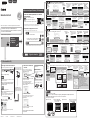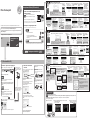A página está carregando...
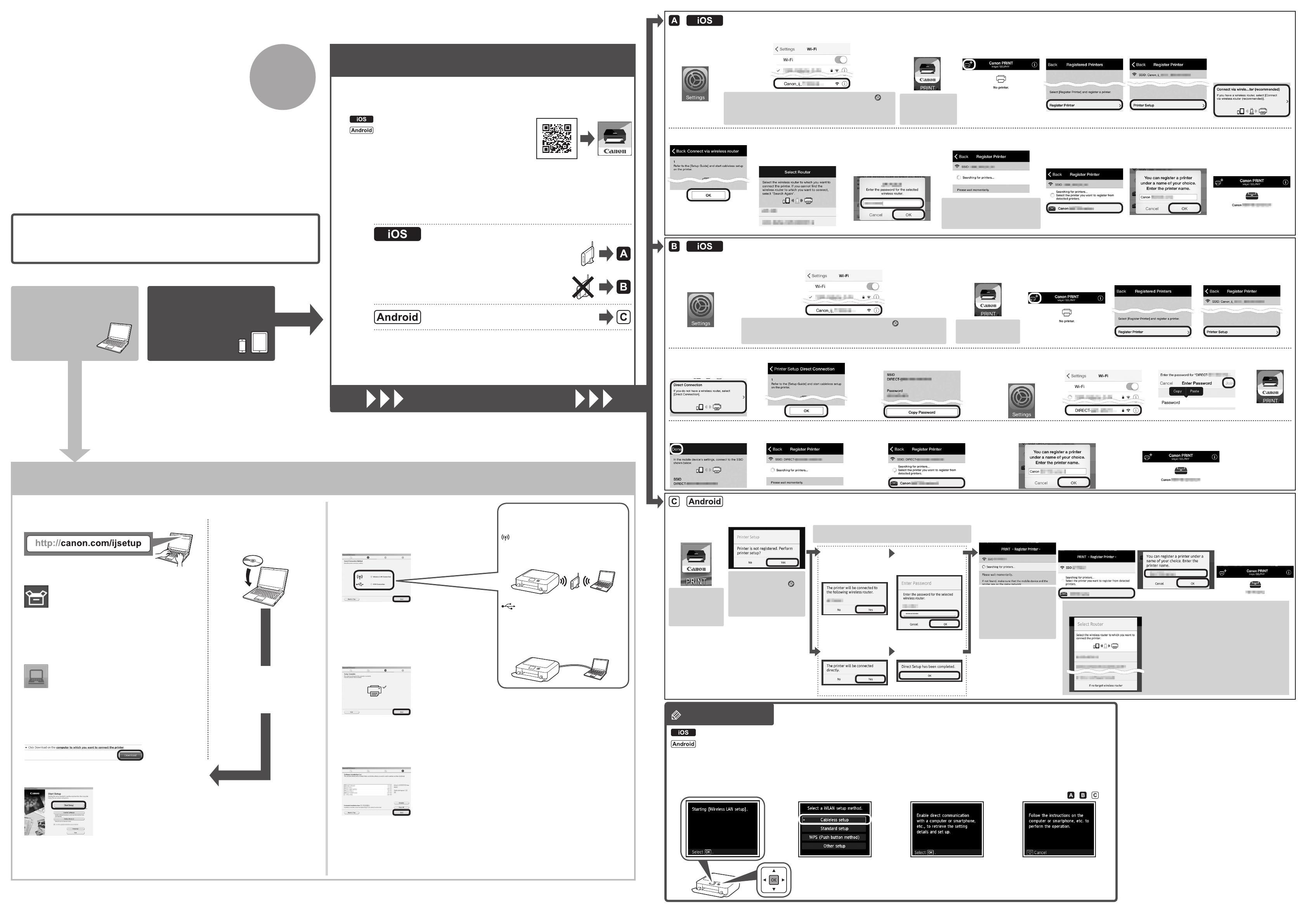
2
1. Transra o arquivo de conguração. 2. Selecione o método de
conexão.
Selecione um método de conexão de impressora
e clique em Avançar (Next).
Siga as instruções da tela para continuar a
conguração.
Quando a tela abaixo aparecer, a impressora
estará pronta para ser usada.
Clique em Avançar (Next) para continuar
instalando o software.
3. Instale o software.
Quando a tela abaixo aparecer, selecione o
software que deseja instalar e clique em Avançar
(Next).
Siga as instruções da tela para continuar a
conguração.
Agora seu computador está
conectado à impressora.
a Acesse a URL a seguir em seu navegador da Web.
Os usuários de PCs com o
Windows: você também podem
usar o arquivo do CD-ROM de
instalação.
A tela em h aparecerá quando
você abrir o arquivo do CD-ROM.
Execute as etapas restantes da
mesma forma como no site.
Selecione um método igual ao escolhido em
Para Começar 1.
Conexão de LAN sem-o (Wireless
LAN Connection)
Conecte a impressora ao seu computador
sem usar cabos.
Conexão USB (USB Connection)
Conecte a impressora ao seu computador
usando um cabo USB. Essa é a maneira
mais fácil. Você só pode conectar uma
impressora.
* Prepare um cabo USB separadamente.
b Clique em Congurar (Set Up).
c Selecione a região onde você comprou o produto.
d Selecione seu produto.
e Clique em Conectando ao Computador, Smartphone
ou Tablet (Connecting to Computer, Smartphone or
Tablet).
f Selecione seu sistema operacional.
g Clique em Download para transferir o arquivo de
conguração.
* Se aparecer um aviso de segurança de download,
permita que seu navegador continue a transferir.
h Abra o arquivo transferido e clique em Conguração da
impressora (Start Setup).
i Siga as instruções da tela para continuar a conguração.
Você pode conectar a impressora a um PC/smartphone/tablet e instalar o software.
Você concluiu todas as etapas de Para Começar 1?
Leia este manual depois de concluir a conguração da impressora em
Para Começar 1.
OBSERVAÇÃO
Usando o roteador sem fio
Sem usar/ter um roteador sem fio
Prossiga para conectar a impressora a
• Usando o roteador sem o
• Sem usar/ter um roteador sem o
(Conectando a impressora diretamente a um
dispositivo)
* Se você conectar seu dispositivo diretamente à impressora, talvez não consiga acessar a
Internet com seu dispositivo ou poderá ser cobrado por uma conexão com a Internet.
Ative o Wi-Fi em seu smartphone ou tablet antes de começar.
2. Verique sua conguração de rede.
1. Instale o Canon PRINT Inkjet/SELPHY em seu
smartphone/tablet.
Prossiga para o lado direito.
Smartphone ou
Tablet
PC
* Este procedimento é descrito com base na Canon PRINT Inkjet/SELPHY 2.0.0. Em outras versões,
siga as instruções do aplicativo para concluir a configuração.
: Pesquise "Canon PRINT" na App Store.
: Pesquise "Canon PRINT" no Google Play.
Ou acesse o site ao digitalizar o código à direita.
Para Começar 2
a
Toque em
Congurações
(Settings) na
tela inicial.
a Toque em
Congurações
(Settings) na
tela inicial.
c Toque em
PRINT que
você instalou.
c Toque em
PRINT que você
instalou.
b Toque em Canon_ij_XXXX na conguração de Wi-Fi.
b Toque em Canon_ij_XXXX na conguração de Wi-Fi.
Se Canon_ij_XXXX não aparecer na lista, consulte a
OBSERVAÇÃO para congurar a impressora e aguarde até
Canon_ij_XXXX aparecer.
XXXX varia dependendo da sua impressora.
A tela da pesquisa
estendida aparece
na primeira
inicialização.
A tela da pesquisa
estendida aparece na
primeira inicialização.
Se Canon_ij_XXXX não aparecer na lista, consulte a OBSERVAÇÃO
para congurar a impressora e aguarde até Canon_ij_XXXX aparecer.
XXXX varia dependendo da sua impressora.
A tela do
contrato de
licença aparece
na primeira
inicialização.
Se a tela em b não
aparecer, consulte a
OBSERVAÇÃO para
congurar a impressora
e aguarde até a tela
aparecer.
Se nenhuma destas telas aparecer, consulte "Se a tela
Selec. Roteador (Select Router) aparecer".
Se a impressora não
for detectada e se uma
mensagem de erro
aparecer na impressora,
pressione o botão OK
e comece novamente a
partir de a.
Se a impressora não for detectada e
se uma mensagem de erro aparecer
na impressora, pressione o botão OK
e comece novamente a partir de
a
.
d
Toque no ícone da
impressora no canto
superior esquerdo da tela.
d Toque no ícone da
impressora no canto
superior esquerdo da
tela.
h Toque em OK. i Selecione o SSID
do roteador sem o
conectado ao seu
dispositivo.
j Quando uma tela de
entrada de senha
aparecer, insira a senha
do seu roteador sem o e
toque em OK.
k Aguarde um instante até a
impressora ser detectada.
l Quando a impressora
for detectada, toque
no nome do modelo
da sua impressora.
m Insira o nome da
impressora como
necessário e toque
em OK.
n Quando as informações
da impressora
aparecerem na tela,
a conguração estará
concluída.
e Toque em Registrar
Impressora (Register
Printer).
e Toque em Registrar
Impressora (Register
Printer).
f Toque em Cong.
Impressora (Printer
Setup).
f Toque em Cong.
Impressora (Printer
Setup).
g Toque em Conectar
via roteador sem
o (recomendado)
(Connect via
wireless router
(recommended)).
g Toque em Conexão
Direta (Direct
Connection).
j Toque em
Congurações
(Settings) na
tela inicial.
m Toque em
PRINT.
h Toque em OK. i Verique o SSID e a senha e toque
em Copiar Senha (Copy Password).
o Aguarde um instante até a
impressora ser detectada.
n Toque em Concluído
(Done).
k Toque no SSID igual
ao marcado em i.
l Cole a senha e toque
em Ingressar (Join).
p Quando a impressora for detectada, toque
no nome do modelo da sua impressora.
q Insira o nome da impressora
como necessário e toque em OK.
r Quando as informações da
impressora aparecerem na tela,
a conguração estará concluída.
Se Canon_ij_XXXX não aparecer:
Se uma mensagem dizendo "A impressora não está registrada. Executar conguração da impressora? (Printer is not
registered. Perform printer setup?)" não aparecerá na inicialização da Canon PRINT Inkjet/SELPHY:
Faça o seguinte na impressora.
a Toque em
PRINT que
você instalou.
b Toque em Sim (Yes).
Verique se o SSID
do roteador sem o
desejado aparece e
toque em Sim (Yes).
Insira a senha do
roteador sem o e
toque em OK.
Toque em Sim (Yes). Toque em OK.
Faça o seguinte caso esta tela apareça.
• Quando o SSID do roteador sem fio desejado
aparecer, toque nele.
Verifique se o seu dispositivo está conectado
ao mesmo SSID.
• Se o SSID do roteador sem fio desejado não
aparecer ou se você não tiver certeza, toque
em Caso sem roteador s/ fio destino (If no
target wireless router).
Se a tela Selec. Roteador (Select Router) aparecer:
c Siga a instrução na tela. d Aguarde um instante
até a impressora ser
detectada.
e Quando a impressora
for detectada, toque
no nome do modelo
da sua impressora.
f Insira o nome da
impressora como
necessário e toque
em OK.
g Quando as
informações
da impressora
aparecerem na tela,
a conguração estará
concluída.
PC (Windows/Mac OS)
Smartphone/Tablet (iOS/Android)
a Pressione o botão OK. c Pressione o botão OK. d Volte para Canon PRINT Inkjet/
SELPHY e comece novamente
a partir de a em
/ / .
b Selecione Conguração sem
cabo (Cableless setup) e
pressione o botão OK.
-
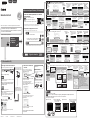 1
1
-
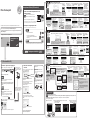 2
2
Canon PIXMA MG5752 Manual do usuário
- Tipo
- Manual do usuário
- Este manual também é adequado para
em outras línguas
- español: Canon PIXMA MG5752 Manual de usuario
Artigos relacionados
-
Canon PIXMA MG3640S Manual do usuário
-
Canon PIXMA MG2950 Manual do usuário
-
Canon MAXIFY MB2155 Manual do usuário
-
Canon PIXMA MX495 Manual do usuário
-
Canon MAXIFY MB5155 Manual do usuário
-
Canon MAXIFY iB4140 Manual do usuário
-
Canon PIXMA G3400 Manual do usuário
-
Canon PIXMA MG7751 Manual do usuário
-
Canon Pixma G4000 series - Mac Manual do proprietário
-
Canon PIXMA TS6051 Manual do usuário